Настройка цветов на принтере Canon Pixma MX860
Настройка цветов
Различные устройства, например цифровые камеры, сканеры, мониторы и принтеры, по-разному воспроизводят цвета. Настройка (согласование) цветов представляет собой способ представления зависимых от устройств цветов в виде общего цветового пространства. В операционную систему Windows встроена система настройки цветов, которая называется ICM.
В качестве общих цветовых пространств широко используются данные sRGB и Adobe RGB. Данные Adobe RGB отличаются более широким цветовым пространством, чем данные sRGB.
ICC-профили преобразуют зависимые от устройств цвета в общее цветовое пространство. Используя ICC-профиль и выполнив настройку цветов, можно очертить цветовое пространство графических данных в пределах той области воспроизведения цветов, которая доступна для данного принтера.
Выбор метода печати соответствующего графическим данным
Рекомендуемый способ печати зависит от цветового пространства (Adobe RGB или sRGB) графических данных или используемой прикладной программы. Существуют два типовых способа печати. Проверьте, какое цветовое пространство (Adobe RGB или sRGB) графических данных и какая прикладная программа используются, затем выберите подходящий способ печати.
• Чтобы печатать с использованием цветов Canon для цифровой фотопечати
Нужные данные. Данные sRGB
Способ печати. Настройка цветов с помощью драйвера принтера
• Чтобы печатать с эффективным использованием цветового пространства данных
Нужные данные. Adobe RGB-данные или sRGB-данные
Прикладная программа: позволяющая или не позволяющая указать ICC-профиль.
Способ печати. Печать с использованием ICC-профилей
Настройка цветов с помощью драйвера принтера
Имеется возможность задать функцию цветовой коррекции в драйвере принтера, чтобы печатать sRGB-данные с применением оттенков, которые предпочитает большинство людей (используя режим Canon для цифровой фотопечати (Canon Digital Photo Color)).
Порядок действий для настройки цветов с помощью драйвера принтера описан ниже.
1. Откройте окно настройки драйвера принтера
2. Выберите тип носителя.
Выберите тип носителя, загруженного в принтер, в списке Тип носителя (Media Type) на вкладке Главная (Main).
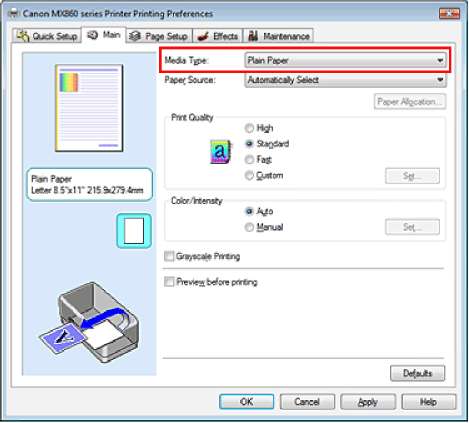
3. Выберите качество печати.
Выберите значение Высокое (High), Стандартное (Standard) или Ниже (Fast) для параметра Качество печати (Print Quality).
4. Выберите настройку цветов вручную.
Выберите значение Вручную (Manual) для параметра Цвет/интенсивность (Color/Intensity) и щелкните Установить... (Set...).
Откроется диалоговое окно Настройка цветов вручную (Manual Color Adjustment).
5. Выберите корректировку цвета.
Перейдите на вкладку Согласование (Matching) и выберите для параметра Корректировка цвета (Driver Matching) значение Сопоставление драйвера (Color Correction).
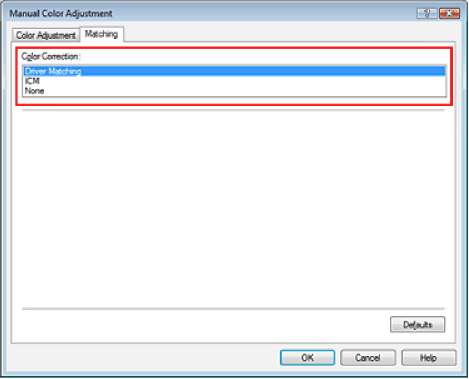
6. Настройка печати других пунктов
При необходимости щелкните вкладку Настройка цветов (Color Adjustment) и настройте цветовой баланс цветов Голубой (Cyan), Малиновый (Magenta), Желтый (Yellow), настройте Яркость (Brightness), Интенсивность (Intensity) и Контраст (Contrast), затем нажмите кнопку ОК (OK).
7. Завершите настройку.
Нажмите кнопку ОК (OK) на вкладке Главная (Main).
При выполнении печати драйвер принтера применит заданную настройку цветов.
<<<назад
далее>>>
при использовании материалов ссылка на сайт awella.ru обязательна
|